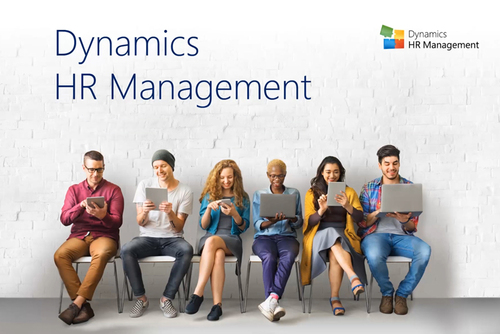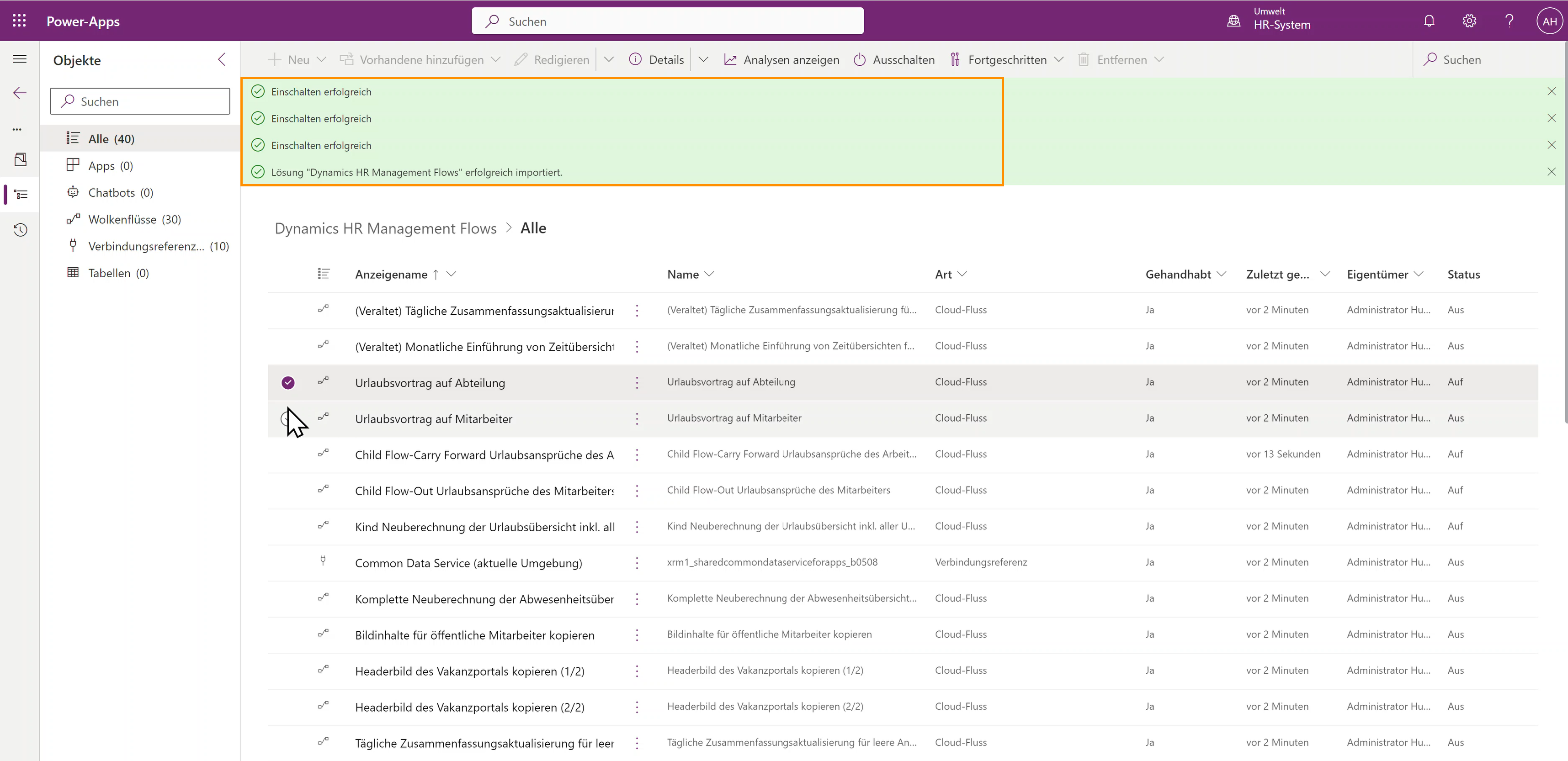Wenn Sie diesen Prozess zum ersten Mal durchführen, empfehlen wir, dass Sie sich als erstes an dem Walkthrough-Video weiter unten auf dieser Seite orientieren.
Automatische Hintergrundprozesse installieren
Auf den Punkt
Diese Seite führt Sie durch die Installation von Hubdrive Flows in Ihrer neu erstellten Umgebung, nachdem die HR-Lösung inkl. Basisdaten installiert wurde.
Ablauf
System Admin
Laden Sie Hubdrive Flows im Kundenportal herunter
System Admin
Installieren Sie Hubdrive Flows in Ihrer Umgebung
System Admin
Schalten Sie die Flows ein
Voraussetzungen für den nächsten Schritt
- Sie haben während der Installation Systemadministratorrechte (Stellen Sie sicher, dass Ihr Systemadministrator alle nötigen Lizenzen zugewiesen hat, inklusive einer Microsoft-Lizenz, die die Benutzung von Outlook ermöglicht - wie Sie diese zuweisen, finden Sie in der ersten Hälfte dieses Tutorials)
- Sie haben Zugang zum Kundenportal, um auf Downloads und Guides zugreifen zu können (zwei Benutzer wurden von uns eingeladen)
- Sie haben eine Umgebung mit Basissprache Englisch, Deutsch oder Französisch erstellt
- Hubdrive Lösung inkl. Basisdaten ist bereits installiert
Click Through
- Öffnen Sie das Kundenportal in Ihrem Browser
- Melden Sie sich mit Ihren Zugangsdaten an
- Klicken Sie auf Downloads
- Klicken Sie auf Zusätzlicher obligatorischer Download: HR für Dynamics Flows, um den Download zu starten
- Öffnen Sie PowerApps in Ihrem Browser
- Melden Sie sich mit dem generischen Admin-Account an, den Sie gemeinsam mit Ihrer neuen Umgebung erstellt haben
- Wählen Sie rechts oben in der Leiste die passende Umgebung aus, die Sie für Ihre Hubdrive-Lösung erstellt haben (Screenshot)
- Klicken Sie links auf Lösungen
- Klicken Sie im oberen grauen Balken auf Lösung importieren
- Klicken Sie auf Blättern
- Wählen Sie die Datei mit den Flows aus, die Sie heruntergeladen haben
- Klicken Sie auf Nächster
- Stellen Sie sicher, dass in den Erweiterten Einstellungen der Haken bei "Aktivieren von Plug-In-Schritten und -Flows, die in der Lösung enthalten sind" gesetzt ist
- Klicken Sie auf Nächster
- Im Hintergrund werden nun nötige Verbindungen geprüft. Gültige Verbindungen werden mit einem grünen Haken angezeigt.
Falls Verbindungen fehlen, folgen Sie den folgenden Schritten:- Für jeden Eintrag ohne grünen Haken klicken Sie auf + Neue Verbindung
- In dem Fenster, das sich öffnet, klicken Sie auf Schaffen
- Melden Sie sich mit dem generischen Admin-Account an, den Sie gemeinsam mit Ihrer neuen Umgebung erstellt haben
- Gehen Sie zu Ihrem vorherigen Browser-Fenster zurück und klicken Sie auf Auffrischen
- Falls noch Verbindungen fehlen, wiederholen Sie diese Schritte
- Sobald alle Verbindungen gesetzt sind, klicken Sie unten auf Importieren
- Warten Sie, während die Flows installiert werden. Dies kann etwa 30 Minuten dauern.
- Wenn der Import beendet ist, öffnen Sie die installierte Flow-Lösung
- Stellen Sie sicher, dass unter der Überschrift Lösungen die Option "Alle" ausgewählt ist, damit Sie den Eintrag Dynamics HR Management Flows in der Liste sehen können. Öffnen Sie den Eintrag durch Klick auf den Namen.
- Schalten Sie die Flows in der richtigen Reihenfolge an:
- Flows mit dem Namen "(Veraltet) …" müssen nicht eingeschaltet werden
- Bei allen anderen Flows, schalten Sie diejenigen mit dem Namen "Child flow: …" zuerst an
- Dann schalten Sie die Flows mit anderen Namen an
- Um Flows anzuschalten, markieren Sie sie einzeln auf der linken Seite und klicken dann im grauen Balken oben auf Einschalten. Wiederholen Sie dies, bis alle benötigten Flows eingeschaltet sind.
- Nach einigen Sekunden ändert sich der Button-Name oben zu "Ausschalten", was bedeutet, dass die Flows jetzt eingeschaltet sind.
Hinweis
- Die Flows namens "Headerbild des Vakanzportals kopieren" müssen nur eingeschaltet werden, wenn Sie das Recruiting-Portal nutzen möchten
- Die Flows namens "Dorma Kaba Integration …" müssen nur eingeschaltet werden, wenn Sie Dorma Kaba Zeiterfassungs-Terminals verwenden möchten
- Die Flows namens "OKR …" müssen nur eingeschaltet werden, wenn Sie das Hubdrive Leadership & Management-Modul verwenden möchten.
Ergebnis
Wenn alle Flows erfolgreich installiert und eingeschaltet wurden, erscheinen sie folgendermaßen in der Liste, und Sie erhalten Mitteilungen über das erfolgreiche Einschalten:
Nächster Schritt
- Wenn Sie die Basislösung und die Flows installiert haben, aktivieren Sie als nächstes notwendige Addons.